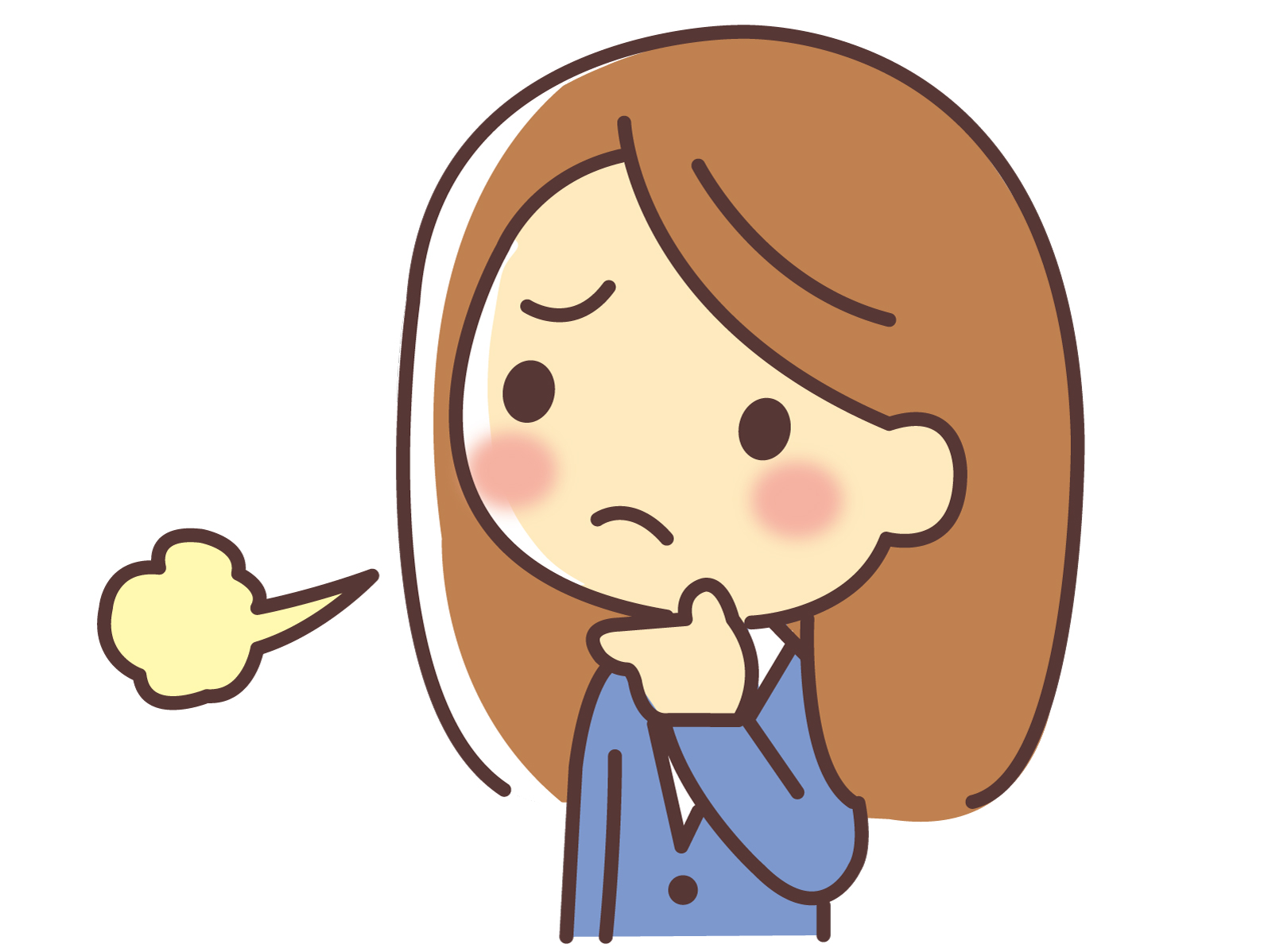
Twitterでもアンケートを取ったところ、多くの方がCanvaを無料で使っているとのことでした。
そこで今回の記事では、有料版が気になる方のために『Canvaの有料版を試した結果作業効率が7500倍スムーズになったお話』をご紹介します。
有料と無料で悩んでいる方は、ぜひ参考にしてみてください。
記事の後半では『ブログに図解イラストを入れた方が良い理由』も合わせてご紹介します。
- Canvaの有料版に入るか悩んでいる
- Canvaの有料版でできることを知りたい
- ブログのアイキャッチ画像を作りたい
- YouTubeのサムネイルを作りたい
- かっこいいイラストを作りたい
Canvaの有料版を試したら作業効率が7500倍になった
まず、最初にお伝えしたいのが7500倍という数字の根拠です。
これは無料版と有料版の中に含まれる素材の差を表しています。
なんと、有料版では7500万を超える素材を使用することができるので、7500倍というわけです。

Canvaでできること
有料・無料に関わらず、Canvaでは数多くのことができます。
- プレゼン資料の作成
- チラシのデザイン作成
- ヘッダー画像の作成
- Instagramの画像作成
- ロゴデザインの作成
- YouTubeのサムネイル作成
- 写真の加工
- グラフの作成
もちろん、全て無料で作成可能ですが有料版だと桁違いに使える素材が増えます。(およそ7500倍←)
僕はずっと無料版を使ってたんですが、最近は記事の中に図解イラストを入れることも増えてきたので、有料にしてしまおうと思ったのがキッカケでした。

Canvaの有料版でできること
Canvaの有料版でできることは次の通りです。
- 使える素材が7500万個になる
- デザインのサイズが自由自在
- 背景を消せる
- データの保存容量が20倍になる
- 良い感じの画像を作成できる
Twitterでは、こんな意見をいただきました。
やっぱり、作業効率7500倍←
詳しく、順番に解説していきます。
有料版でできること①:使える素材が7500万個になる
Canvaは無料版でも十分使えますが、有料版だとできることの幅が本当の意味で桁違いに増えます。
7500万以上の素材があるので、欲しいと思ったイラストや写真のほぼ全てが存在するといっても過言ではありません。
しかし、画像を使って、そこまでしたいことがない人は無料版で十分です。

有料版でできること②:デザインのサイズが自由自在
Canvaの無料版でもサイズは選ぶことはできますが、画像を作成したあとの変更はできません。
しかし、有料版だと画像を作成した後でも自由にデザインのサイズを変更することが可能です。
1つの画像を作ってしまえば、さまざまなコンテンツに利用することができるのは大きなメリットといえます。

有料版でできること③:ワンクリックで背景を消せる
僕がCanvaの有料版で最も良いと思っているのが、ワンクリックで背景を消せる機能です。
これでYouTubeのサムネイルもアイキャッチ画像もそれっぽく作ることができます。

流石にこれはセンスがなさすぎますけど、自由自在ってことですね。

有料版でできること④:データの保存容量が20倍になる
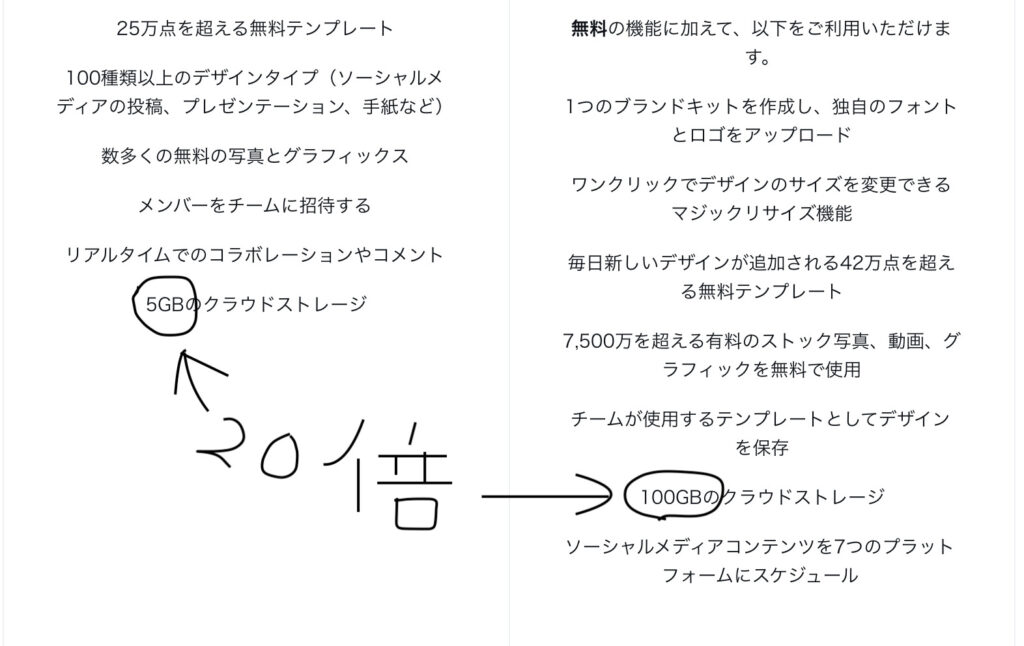
有料版だとCanvaのクラウド上に保存できる容量が5GBから100GBになります。
5GBだと画像をよく編集する人の場合、意外とすぐに容量がいっぱいになってしまいます。
画像を編集をよくする、またはこれからする予定があるという人は有料版の方がストレスなく作業をすることができるかもしれません。
逆に画像編集をあまりしない人であれば無料版でも十分です。
有料版でできること⑤:良い感じの画像を作成できる
Canvaは操作が非常に簡単なので、テンプレートを使用するだけで『良い感じの画像』を作成することができます。
もちろん、無料でも画像は作れますが、有料にすると使用できる素材が増えるので、作れる画像の幅が広がるイメージです。
例えば
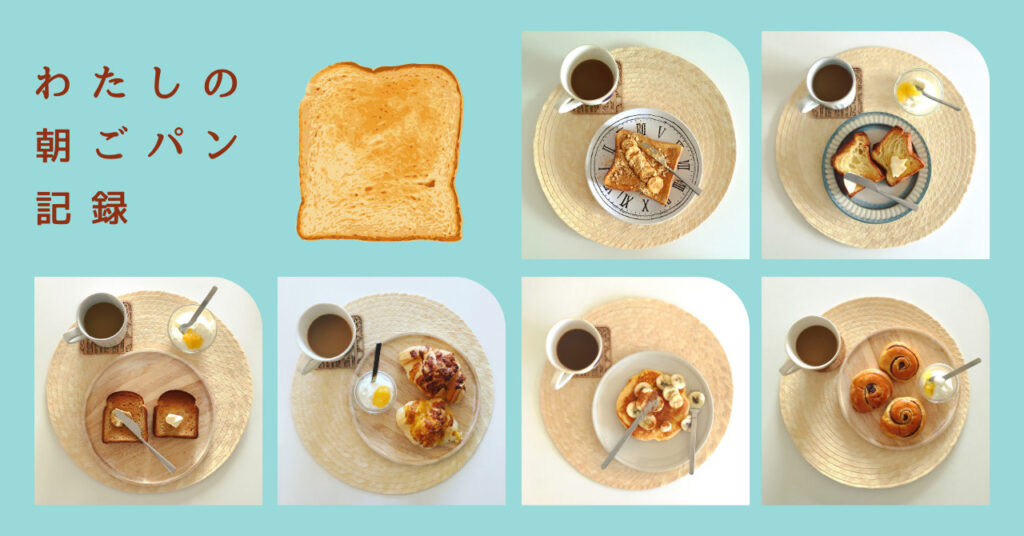

テンプレートをそのまま使用しただけですが、良い感じになっています。
そして、背景を消す機能を使うだけで『良い感じの画像』を作ることができます。

これが↓

いかにも、それっぽいですよね。(笑)

これも↓

別に良い感じではないですね。
雑な加工でした。(笑)
ただ、パソコンに詳しい知識がなくても、直感的に画像を作成することができるのは大きなメリットといえるでしょう。
ブログに図解イラストを入れた方が良い理由
Canvaの有料、無料に関わらずブログには図解イラストを入れた方が間違いなく良いです。
その理由は次の3つ。
- SEO対策
- ユーザーが分かりやすい
- 他のコンテンツに使用できる
順番に解説していきます。
図解イラストを入れた方が良い理由①:SEO対策

ブログを書いている方なら、誰しも検索順位は上がって欲しいですよね。
その願望が図解イラストを入れることによって叶うかもしれません。
なぜなら
- 分かりやすい図解なら被リンクをもらえる可能性が上がる
- 図解イラストを入れることよって独自性が生まれる
- ユーザーからの評価を得ることができる
など。
図解イラストを記事の中に入れるのは大変ですが、ユーザーからすると分かりやすくなるので、結果的に『良いコンテンツ』と評価されることになります。
Googleの検索結果で上位表示をさせたいなら良いコンテンツを作る以外に方法はありません。
逆にいえば、良いコンテンツさえ作ることができれば、アップデートがきても順位が吹き飛ぶことはないのです。
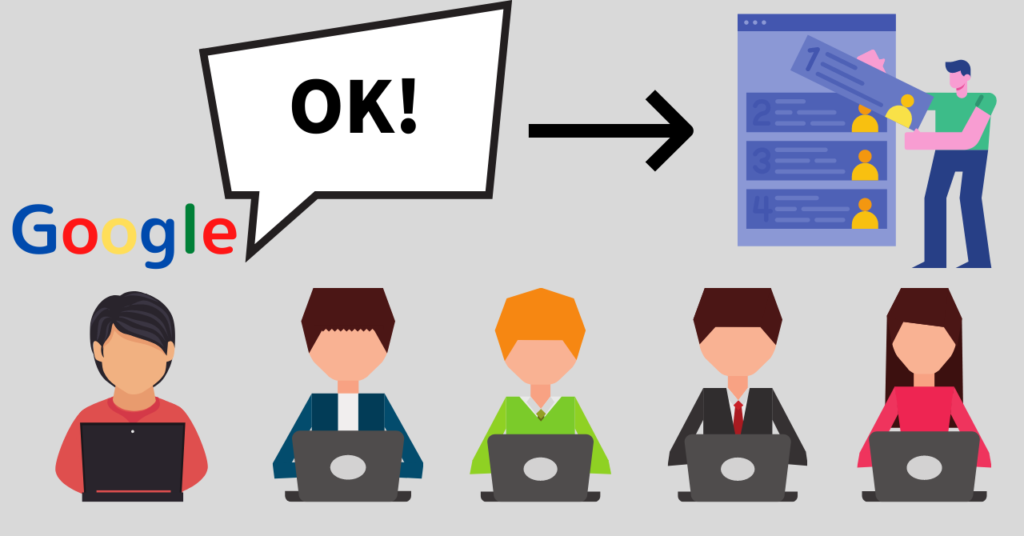
SEOについては詳しく書いた記事があるので、興味のある方は参照してください。
⇨2021年最新版!SEOについて分かりやすく解説
図解イラストを入れた方が良い理由②:ユーザーが分かりやすい

コチラも最終的にSEOに話が繋がるのですが、ユーザーは文字を読みたいわけではありません。
不満や願望を一刻も早く解消したいと考えています。
なので、いくら頑張って5万文字書いてもユーザーがそれを望んでいなければ意味がありません。
5万文字を読むより、図解イラストを一目見るだけで理解できる方がユーザーは助かります。
良いコンテンツを作るなら、図解イラストは入れるようにしましょう。
図解イラストを入れた方が良い理由③:他のコンテンツに使用できる

図解イラストを作るのは大変ですが、1度作ってしまうと他のコンテンツにも使用することができます。
例えば
- インスタ
- フェイスブック
- YouTube
- プレゼン
など。
1つの労力を多方面で活かせることを俗にレバレッジが効くといったりします。
なので、ブログで図解イラストを入れると何度も使えてお得ということです。
結論:Canvaは有能!
| 無料版 | 有料版 | |
|---|---|---|
| 費用 | ¥0 | ¥12,000/年額の場合 (毎月だと1,500円) |
| 素材 | 8,000以上 | 7,500万以上 |
| テンプレート | 25万以上 | 42万以上 |
| クラウドストレージ | 5GB | 100GB |
| 画像サイズ | 作成後変更不可 | 作成後も変更可 |
| 各SNS | 予約投稿できない | 予約投稿ができる |
正直、有料と無料の判断はCanvaの使う頻度によります。
毎日使う方であれば、年額だと月々1000円なので(1日当たり=33円)安いかなと個人的には思います。
ちなみに有料版は30日間の無料で試すことができますがオススメしません。
一回、有料版使ったらもう戻れなくなるから!!
使い勝手が良すぎてという意味です。(笑)
「それでも良い!」という方は、ぜひ試してみてください。
こんな方もいました。
Canva愛がすごい。(笑)
最後まで読んでいただきありがとうございます。
僕のメディアでは、雇われ労働者からの脱出を達成するキッカケとなった心理学をメインに『SNS運用』や『ブログで稼ぐ方法』など『人生を豊かにする知識』をお届けしています。
日常の中で感じている不満や悩みが記事で解決できない時は、お気軽にSNSのDMやお問い合わせからメッセージを送ってください。
LINEでお友達登録をしてくれた人には、お試しオンラインカウンセリングも無料(他にもプレゼントがあります)で行っているので、仲良くしてくれると嬉しいです。


